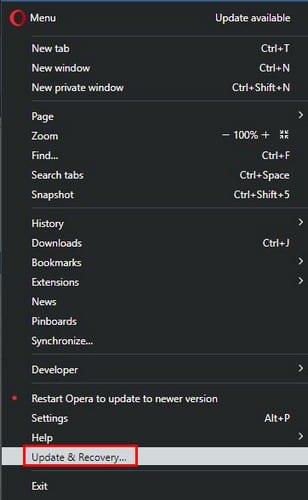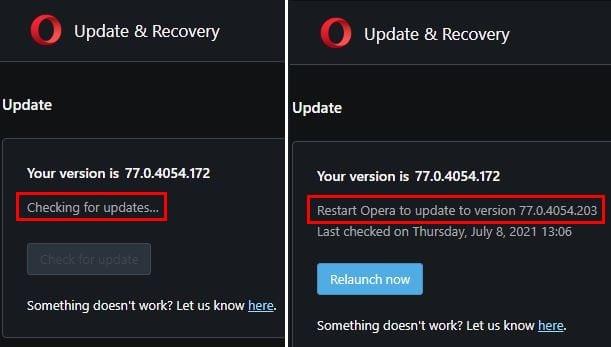Знання того, як оновити браузер Opera – це просте, але важливе завдання. Оновивши веб-переглядач вручну, ви будете знати, що використовуєте останню версію. Якщо є нова функція, яку можна насолоджувати, ви побачите її, оновивши.
Opera повідомляє, що оновлення очікує на встановлення. Ви побачите червону крапку біля червоного О. Це означає, що оновлення очікує на встановлення. Але якщо ви хочете зробити це самостійно, ось кроки, яких слід виконати. Там зручно для початківців, і процес не займає багато часу.
Як перевірити наявність оновлень у браузері Opera на робочому столі
Оновлення можуть бути корисними. Можливо, вони вирішать проблему, що браузер не завантажує сторінки . Тому процес перевірки на наявність оновлень вартий того. Щоб перевірити, чи доступні оновлення, відкрийте браузер Opera та натисніть червоний O у верхньому лівому куті. Коли з’явиться нове вікно, клацніть на параметрах оновлення та відновлення. Він буде повністю внизу.
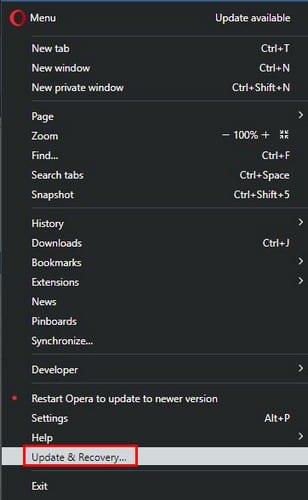
Щойно ви потрапите в цей розділ, Opera почне перевіряти, чи є якісь оновлення для встановлення. Якщо потрібно щось інсталювати, ви побачите версію, яку ви зараз використовуєте, і версію, до якої плануєте оновлюватися. Сподіваємося, ви не отримаєте жодних помилок під час перевірки наявності оновлень.
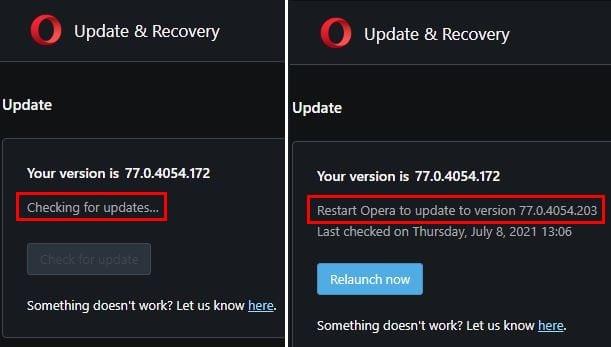
Щоб інсталювати оновлення, потрібно перезавантажити браузер. Але немає обов’язку робити це відразу. Отже, якщо ви не можете перезапуститися, тому що працюєте над чимось важливим, це може зачекати. Ви можете продовжити виконання таких завдань, як налаштування автозаповнення або налаштування власних колірних схем .
Android
Щоб перевірити, чи очікує оновлення Opera на вашому пристрої Android, ви можете перевірити наявність оновлень додатків, як зазвичай у Google Play.
Висновок
Як бачите, перевірити наявність оновлень у браузері Opera швидко та легко. Як я згадував раніше, Opera покаже вам будь-які оновлення, які очікують, але ви знаєте, що робити, якщо хочете дізнатися якомога швидше. Як часто ви перевіряєте наявність оновлень? Поділіться своїми думками в коментарях нижче, і не забудьте поділитися статтею з іншими в соціальних мережах.